“我的 iPhone 很好用,但是昨天我突然无法拨打和接听电话,如何解决我的 iPhone 上的这个问题?” 当您试图拨打一个重要电话却发现自己正在处理一个电话时,没有比这更烦人的了。 iPhone 通话失败错误. 好消息是这个问题通常是由软件引起的。 此外,还有自己解决问题的方法。
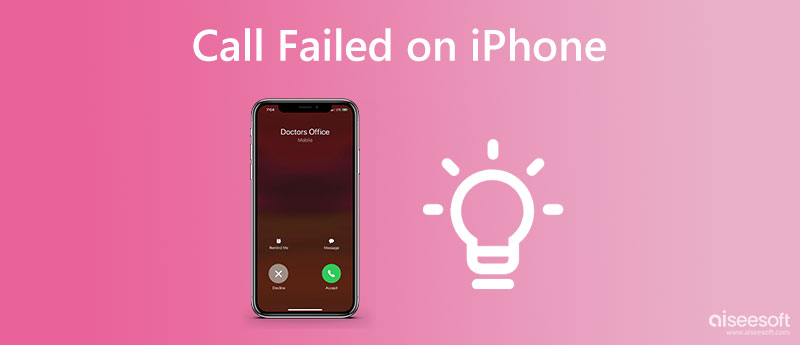
很难确定您的 iPhone 通话不断失败的确切原因。 根据我们基于数百份报告的研究,常见原因包括:
1. 软件错误。
2.设置不正确。
3. SIM 卡损坏。
4.信号质量低。
5. iPhone 卡住。
6. 过时的软件。
无论是什么原因,修复都可以帮助您将 iPhone 恢复到正常状态。
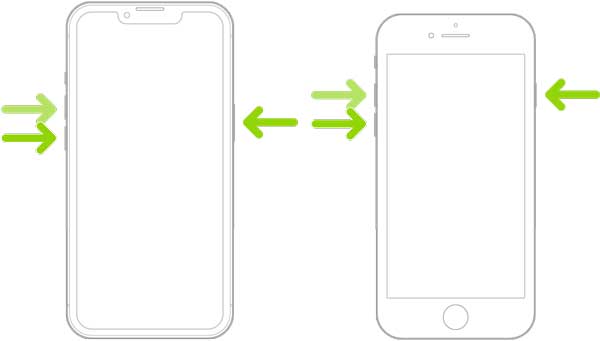
重启 iPhone 可以解决很多错误、清理缓存并关闭后台应用程序。 当您的 iPhone 上的呼叫不断失败时,您可以做的第一件事就是重新启动您的移动设备。
对于iPhone 8及更高版本:
按下并释放 提高音量 按钮,对 降低音量 按钮,然后按 侧 按钮,直到出现Apple徽标。
对于 iPhone 7 系列:按住 降低音量 和 侧 按钮,直到出现 Apple 标志。
对于iPhone 6及更早版本:
按住 功率 和 主页 同时按下按钮。 当您看到 Apple 标志时松开它们。
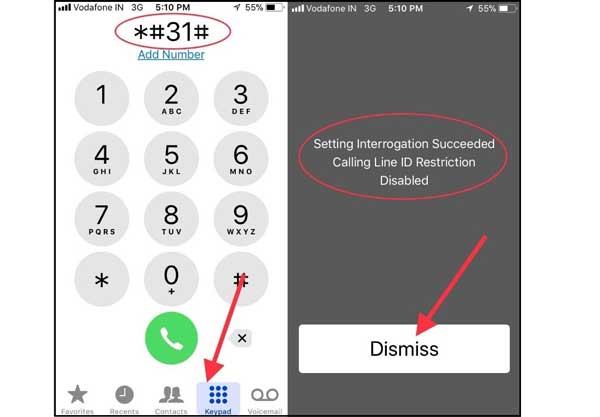
*#31# 是 iPhone 上的密码,用于在呼叫其他人时隐藏号码。 iPhone 上的呼叫失败可能是呼叫匿名的结果。 因此,此代码允许您检查状态。
拨打*#31#,你会得到一个屏幕说明 设置查询成功呼叫线路 ID 限制禁用. 这意味着您的来电显示已被禁用。 再次拨码即可正常通话。
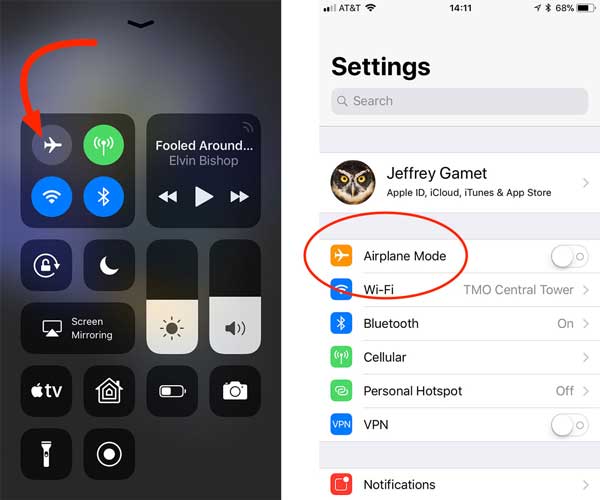
检查和更正设置是修复 iPhone 通话失败的另一种解决方案。 设置不当是主要原因。 它有点复杂,我们在下面一一列出所有涉及的设置。
1. 关闭飞行模式。 如果它已关闭,请将其打开并禁用它。
2. 关闭 请别打扰 在“设置”应用中。
3.关闭 呼叫转移 ,在 电话 在设置应用程序中输入。
4.查看被屏蔽的电话号码 电话 在您的设置应用程序中输入。
您可以通过运营商网络在智能手机上拨打和接听电话。 默认情况下,iPhone 会自动安装运营商更新。 有时,事情进展不顺利。 幸运的是,您可以快速更新它。
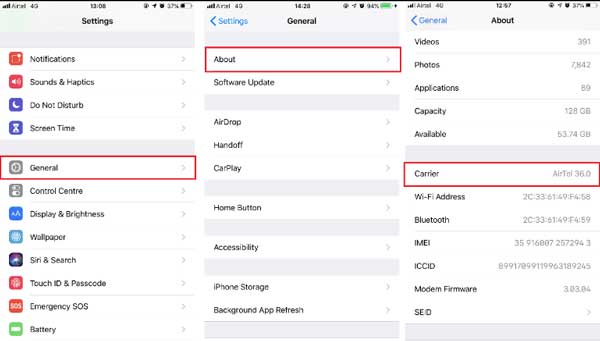
iPhone 上的网络设置很复杂,包括 Wi-Fi、蜂窝网络等。 内置的网络重置功能允许您将它们全部恢复到出厂状态。 因此,您可以解决 iPhone 上的呼叫失败错误。
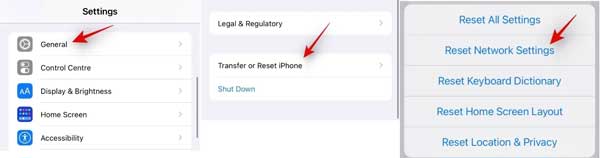
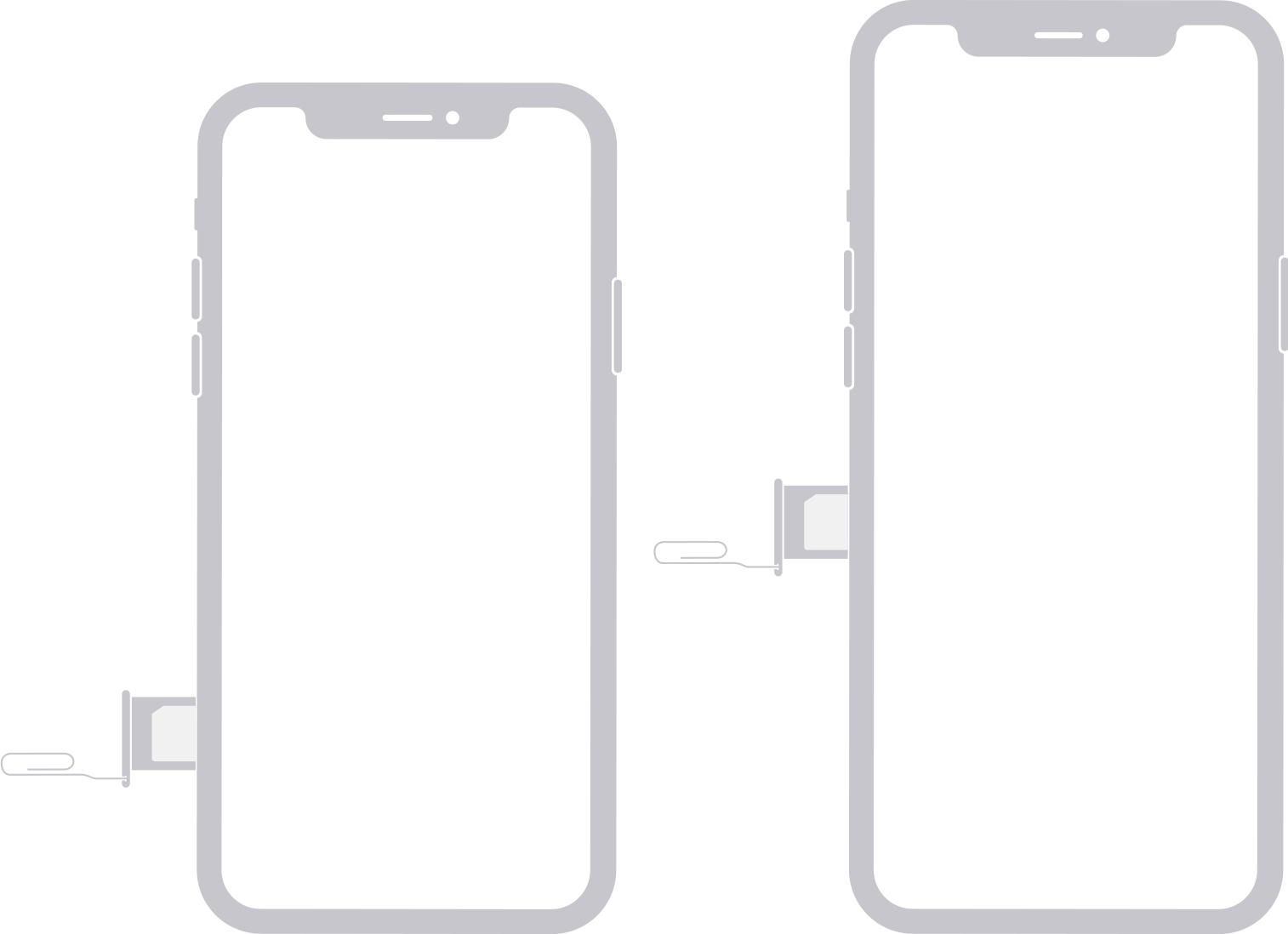
修复 iPhone 通话失败错误的另一个重要解决方案是 SIM 卡。 它可能会被灰尘、湿气、碰撞等损坏。 将回形针或 SIM 弹出工具插入 SIM 托盘旁边的孔中。 轻轻推入并弹出 SIM 托盘。 检查 SIM 卡和 SIM 托盘。 然后将另一张 SIM 卡放在卡托上,然后将卡托插回。
最后但并非最不重要的解决方案是 Aiseesoft iOS系统恢复. 它是解决导致 iPhone 通话失败的各种软件问题的一站式解决方案。 更重要的是,它不需要任何技术技能。

资料下载
Aiseesoft iOS 系统恢复 – 最好的 iPhone 系统修复工具
100% 安全。无广告。
100% 安全。无广告。
以下是修复 iPhone 通话失败错误的步骤:
安装后启动最好的 iOS 系统恢复工具。 选择 iOS系统恢复,用 Lightning 数据线将你的 iPhone 连接到电脑,然后点击 Start 开始 按钮。

对于 iOS 13 及更高版本,输入您的密码以允许连接。
点击 免费快速修复 链接以快速修复 iOS。 如果不起作用,请单击 固定 按钮。 然后选择合适的模式,点击 确认 按钮。 要保留您的数据,请选择 标准模式. 检查您的 iPhone 信息并点击 维修 按钮。 完成后,您的 iPhone 将再次正常工作。

为什么 iPhone 拨打一个号码失败?
如果您将电话号码添加到黑名单中,您将无法再接听电话。 此外,由于各种原因,您的运营商可能会阻止该电话号码。
为什么我的 iPhone 会阻止来电?
打开设置应用程序,点击电话,然后按 呼叫阻止和识别. 您可以在此处阻止或取消阻止电话。
iPhone 上的信号错误意味着什么?
信号错误表示您的蜂窝网络服务信号较差或您的 iPhone 出现问题。
结论
本文确定了可帮助您解决问题的解决方案 iPhone 上的呼叫失败错误. 按照修复,您可以快速摆脱错误。 然后您就可以在手机上正常拨打和接听电话了。 Aiseesoft iOS 系统恢复是初学者的最佳解决方案。 如果您还有其他问题,请在下面写下来。

在各种问题上将iOS系统恢复正常,例如卡在DFU模式,恢复模式,耳机模式,Apple徽标等中,而不会丢失任何数据。
100% 安全。无广告。
100% 安全。无广告。